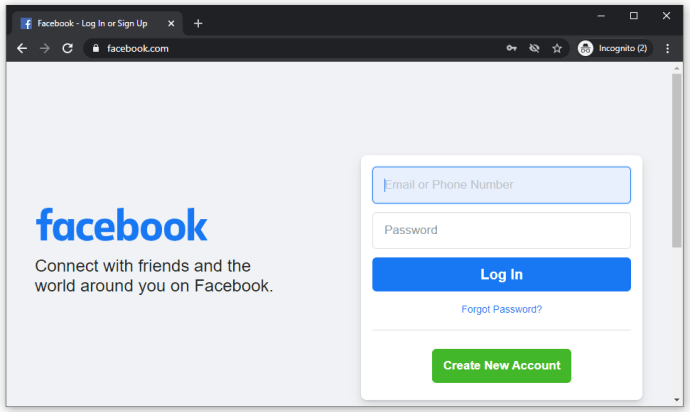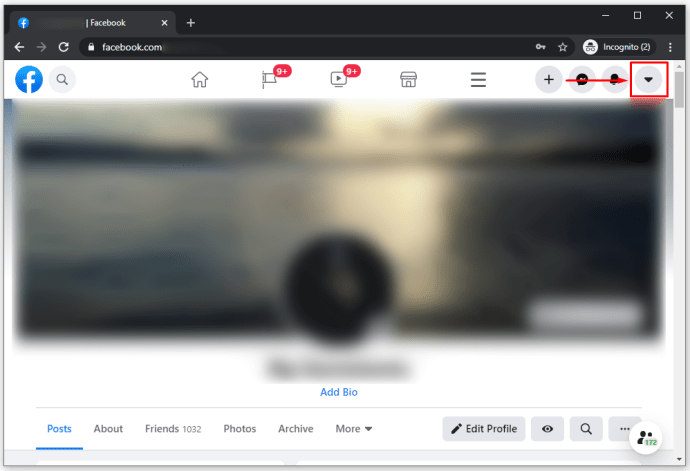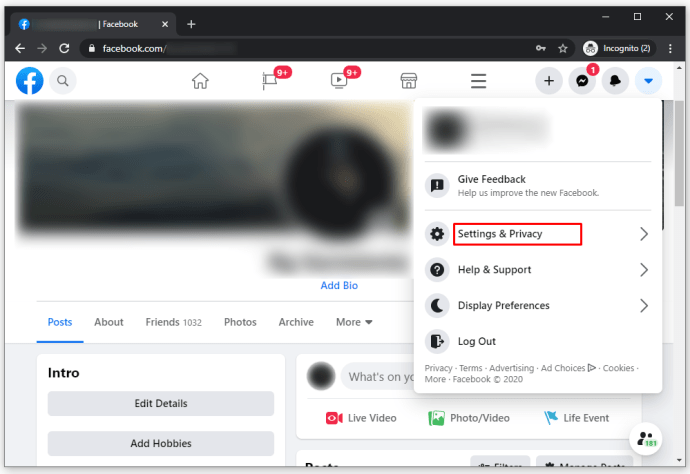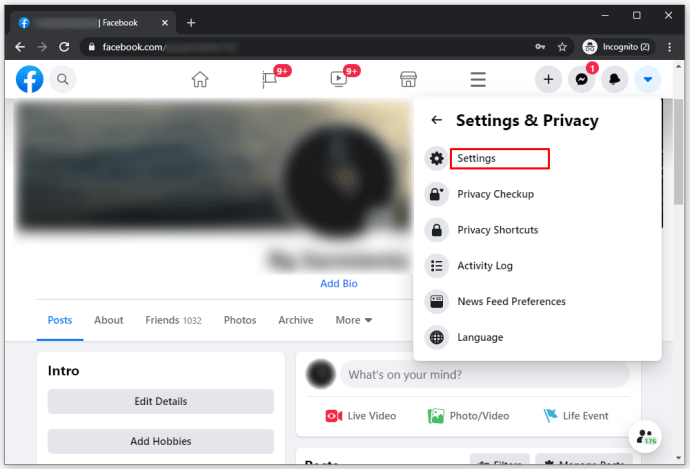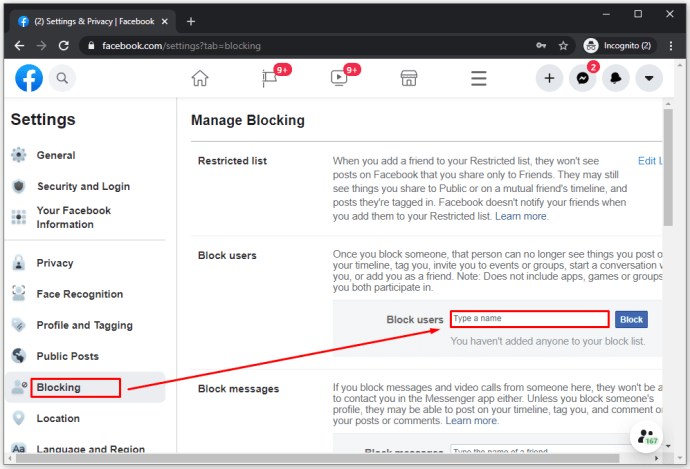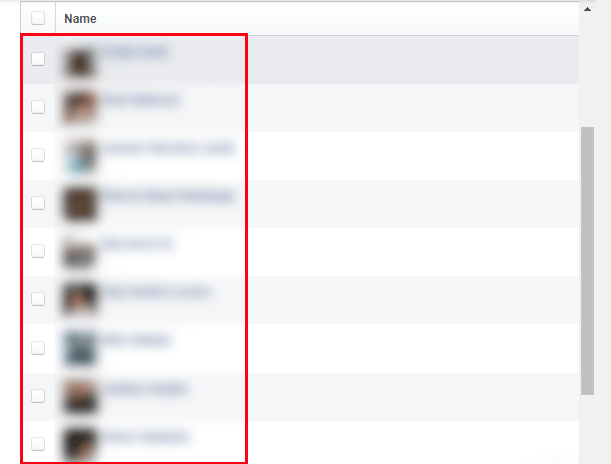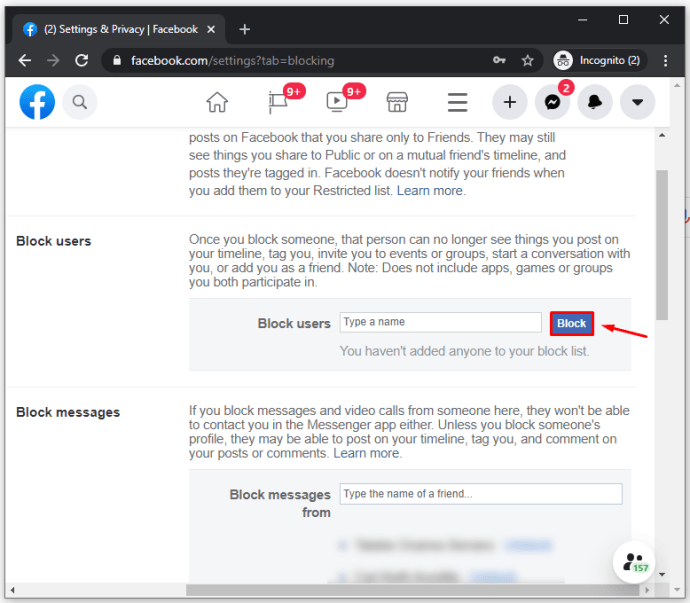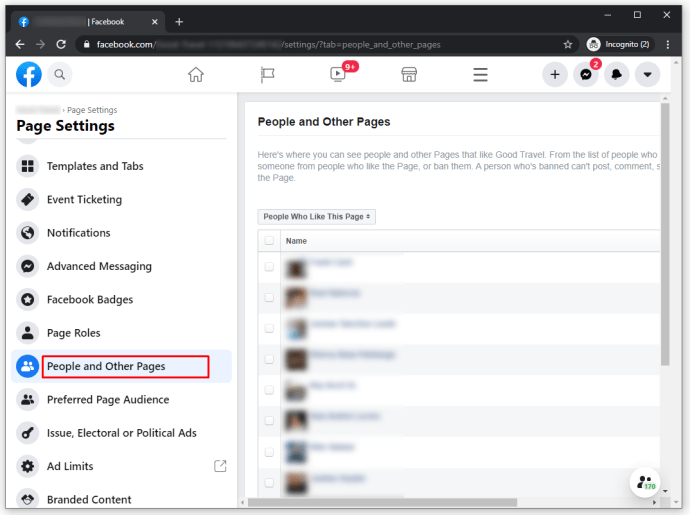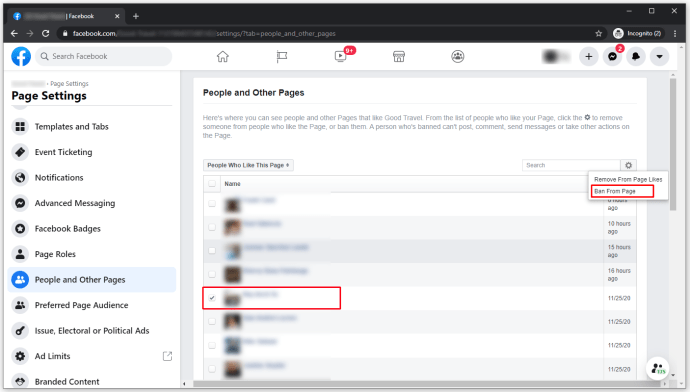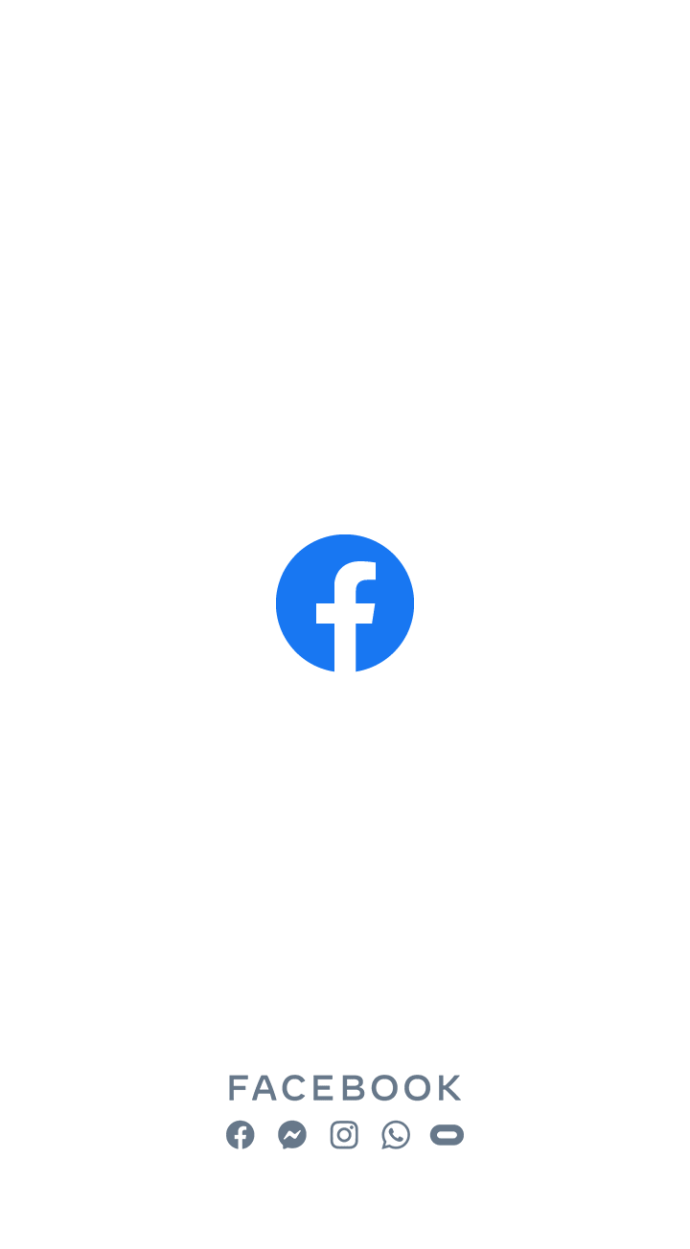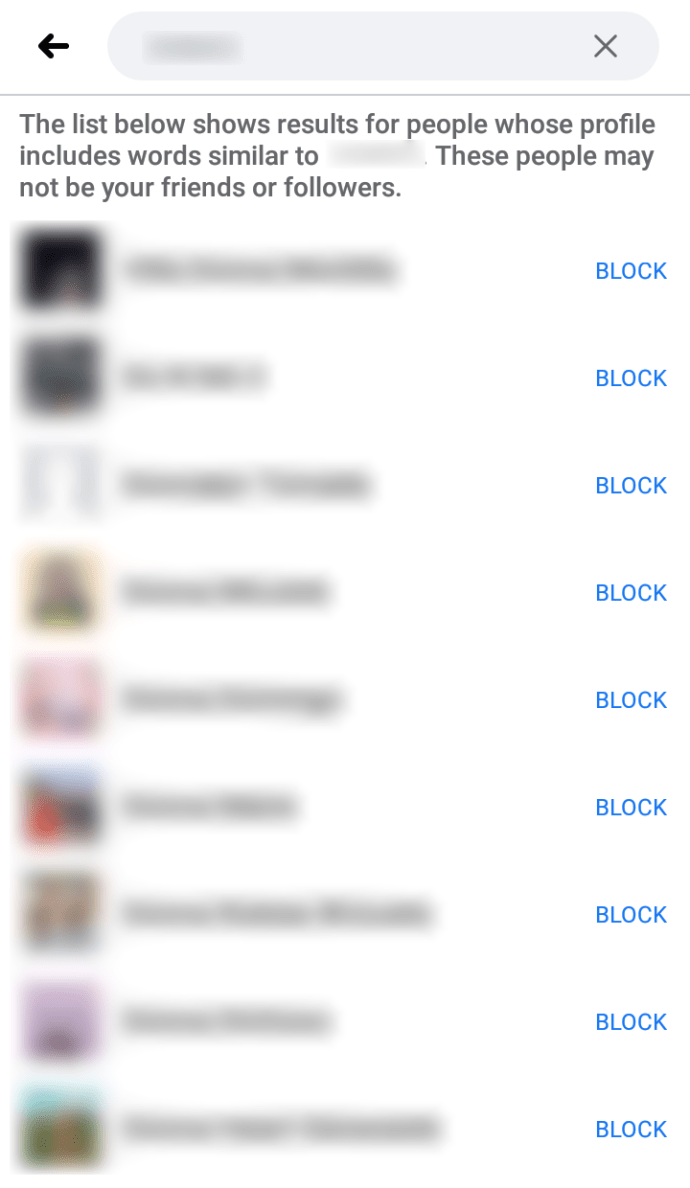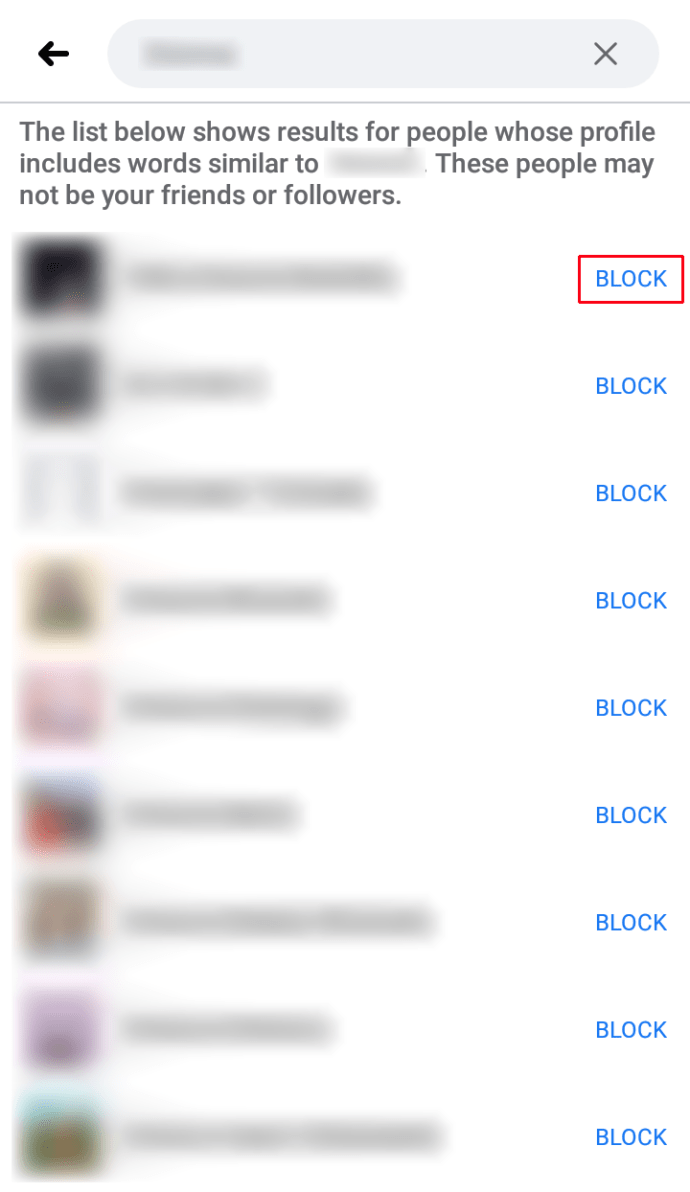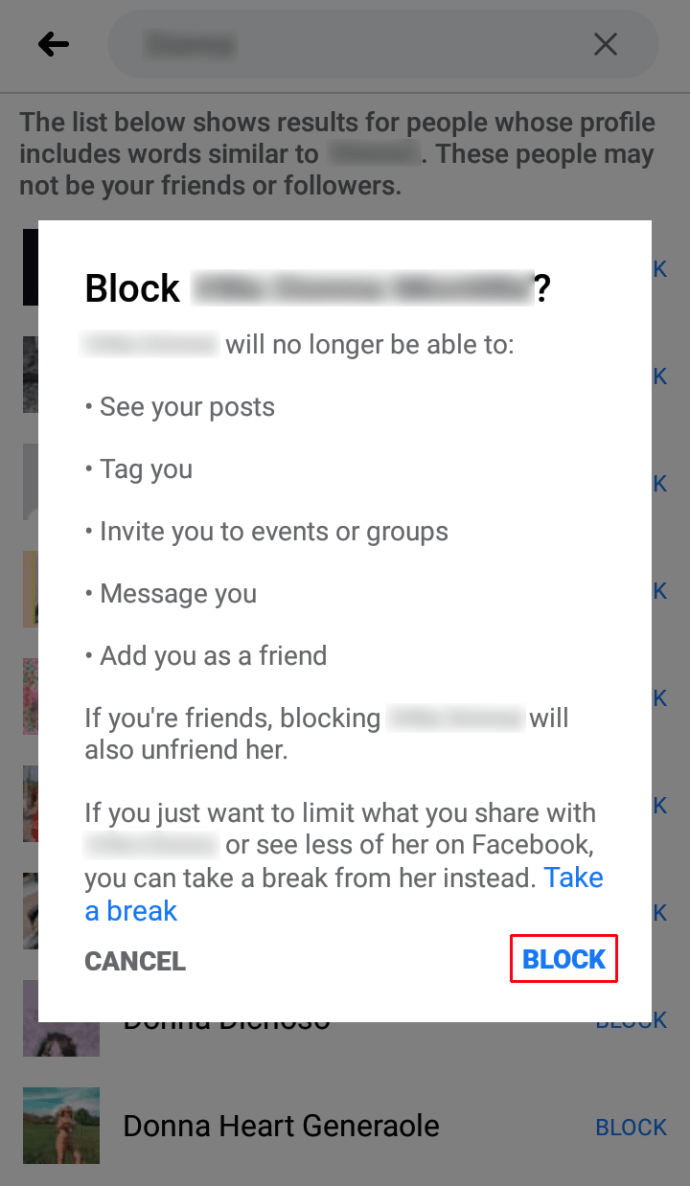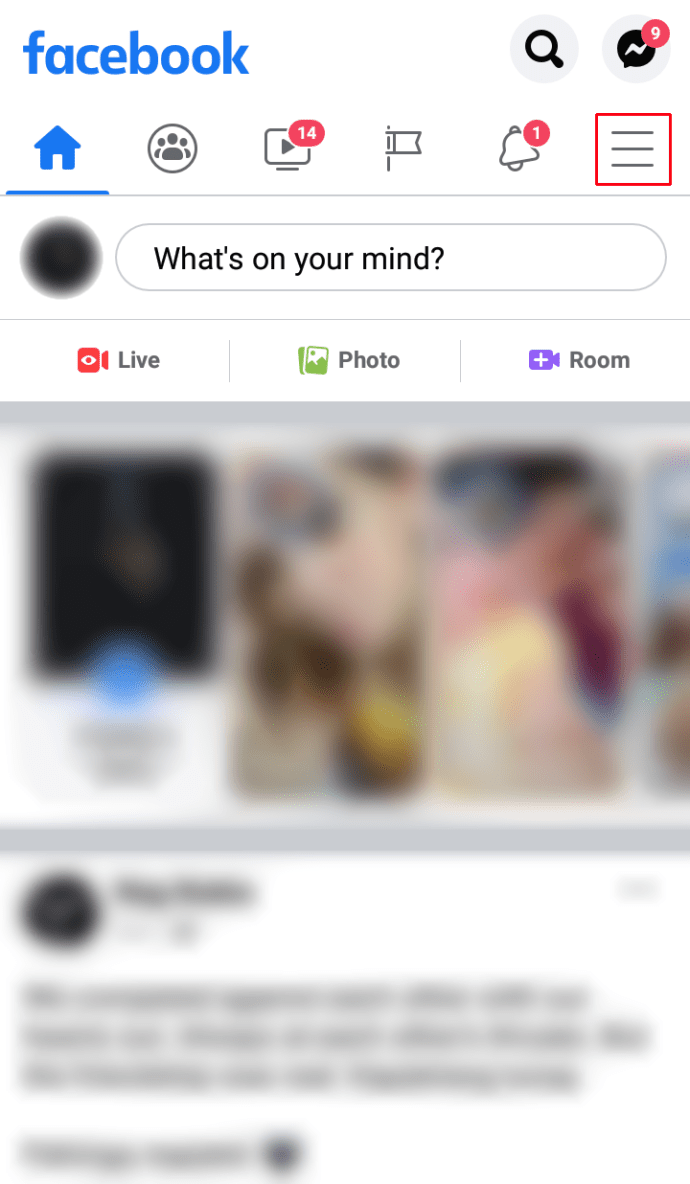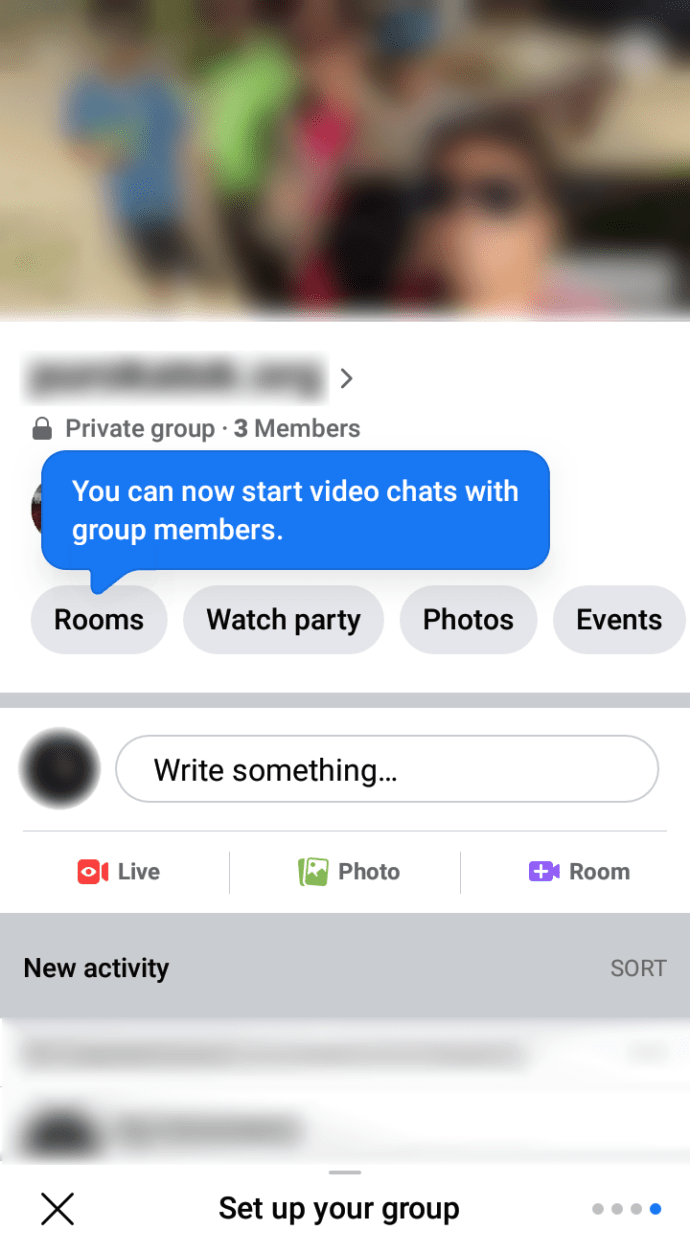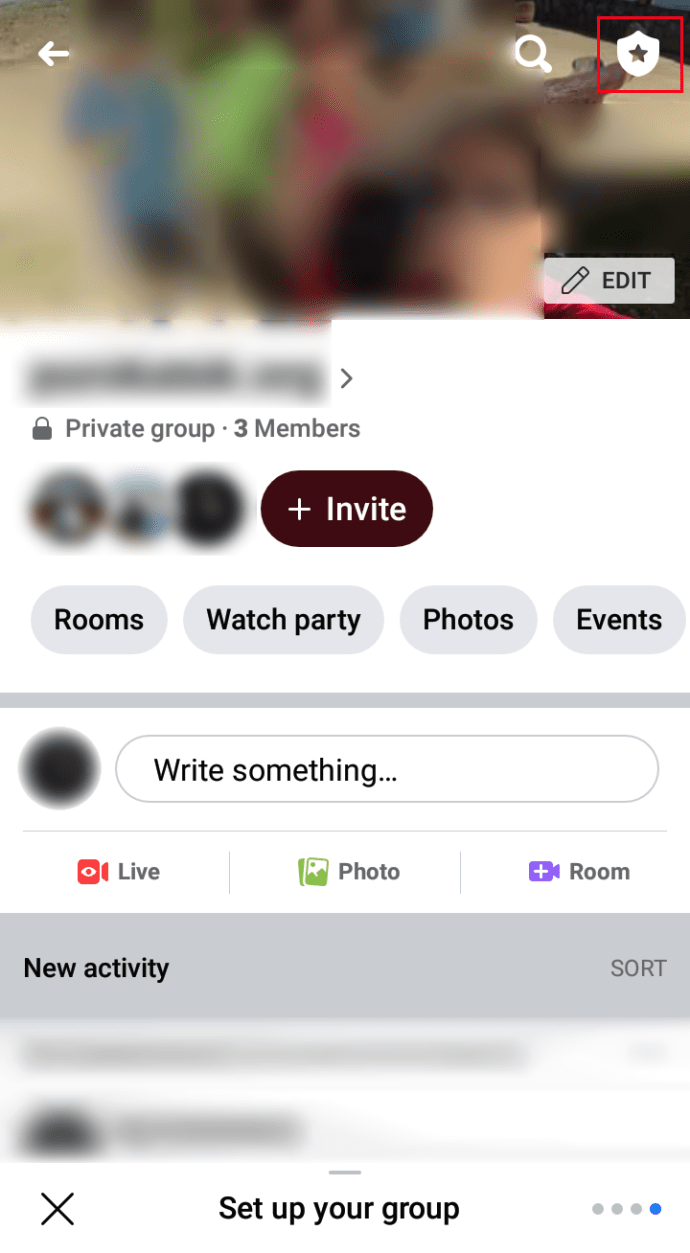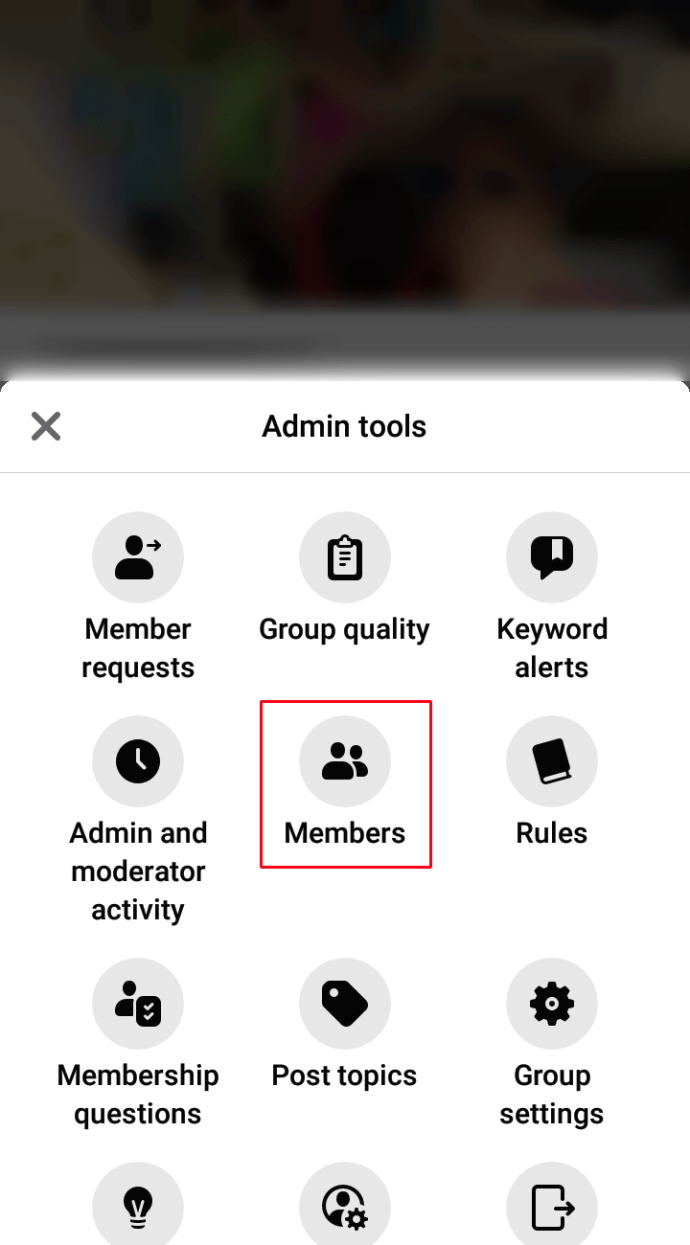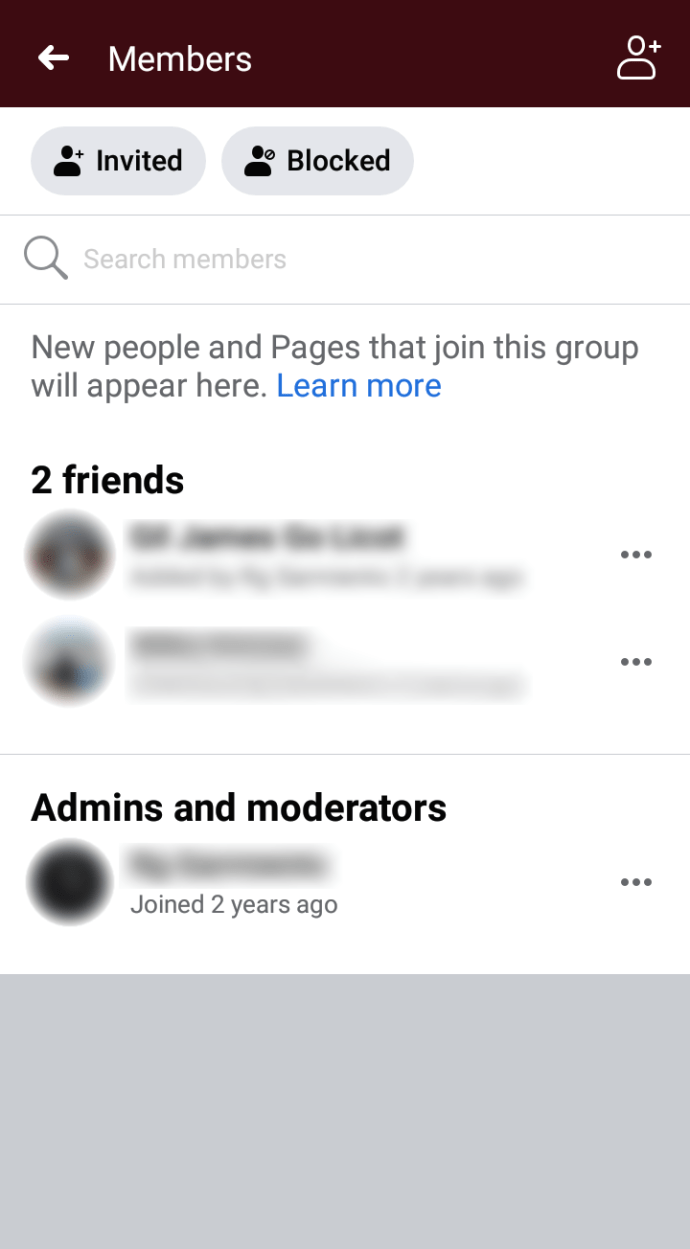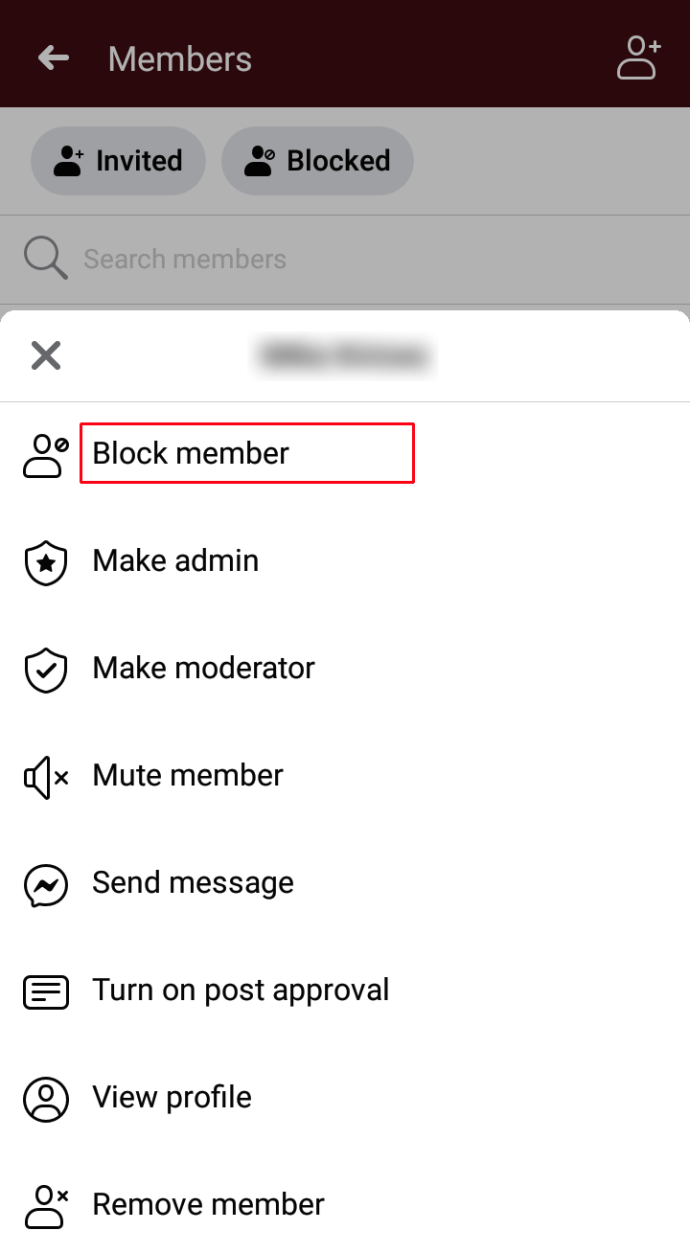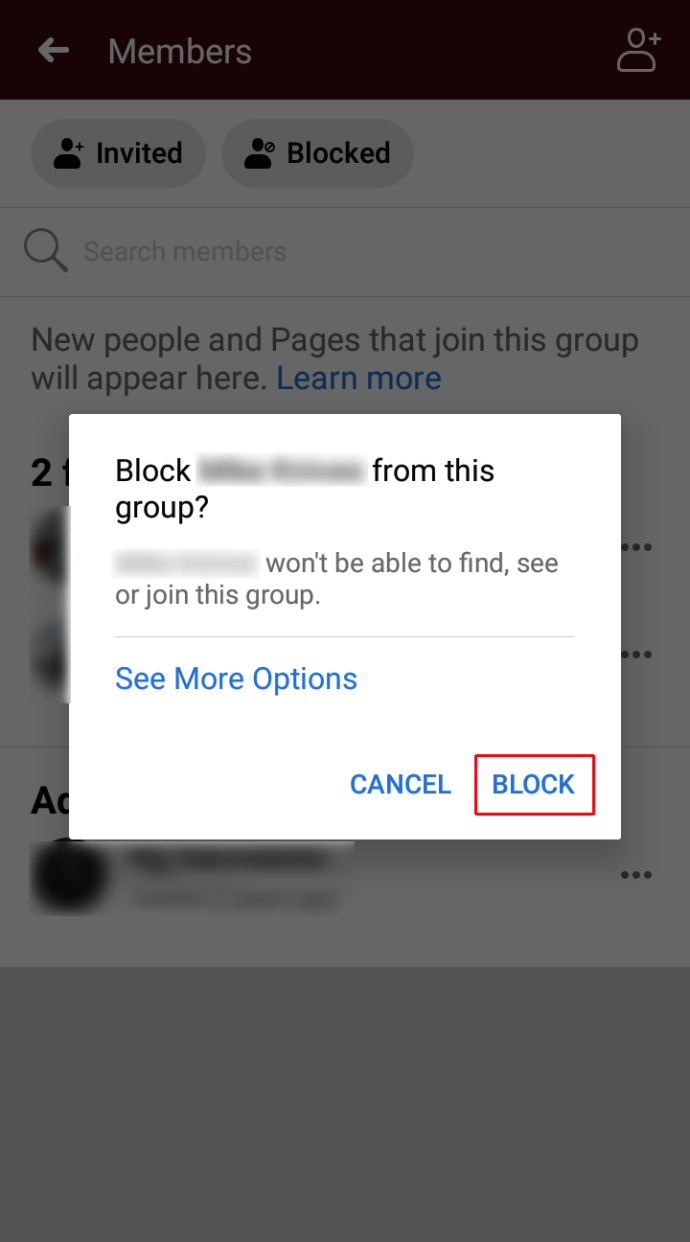Ar turite pasikartojantį el. pašto šiukšlių pažeidėją, kuris užpildo jūsų Facebook puslapį nepageidaujamais skelbimais? O gal jums taip nutiko su to vieno šeimos nario beprotiškomis sąmokslo teorijomis. Neįžeisk Pašėlusio dėdės Lario, bet kartais užtenka.
Keliais paprastais mygtuko paspaudimais galite laikinai arba visam laikui užblokuoti ką nors iš savo puslapio. Suteikite jums ir jūsų pasekėjams ramybę ir neleiskite tiems žmonėms pasiekti jūsų puslapio. Sužinokite daugiau toliau pateiktame straipsnyje.
Kaip užblokuoti ką nors iš puslapio „Facebook“.
Jei nenorite, kad kas nors daugiau matytų jūsų laiko juostą ar jums priskirtų žymą, atlikite šiuos paprastus veiksmus, kad juos užblokuotumėte.
- Paleiskite „Facebook“ programą
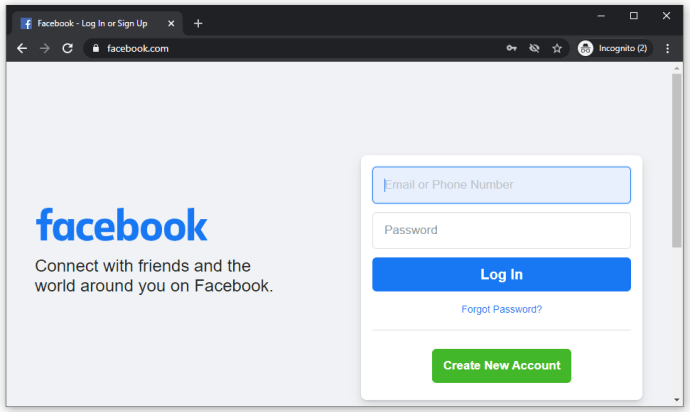
- Bakstelėkite žemyn nukreiptą rodyklę apskritimo piktogramoje, esančioje viršutiniame dešiniajame kampe
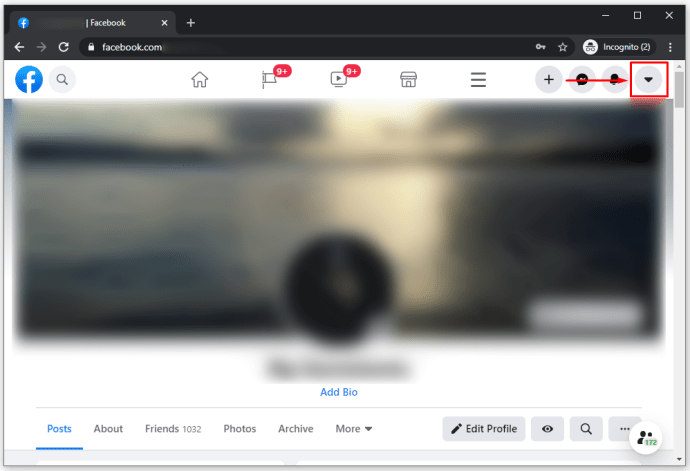
- Pasirinkite Nustatymai ir privatumas
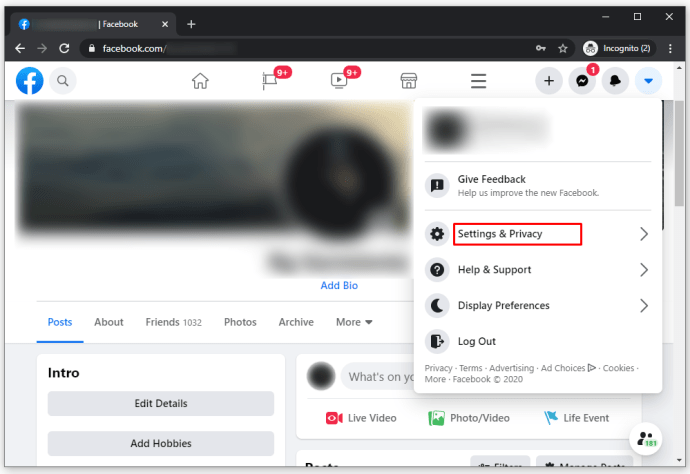
- Bakstelėkite Nustatymai
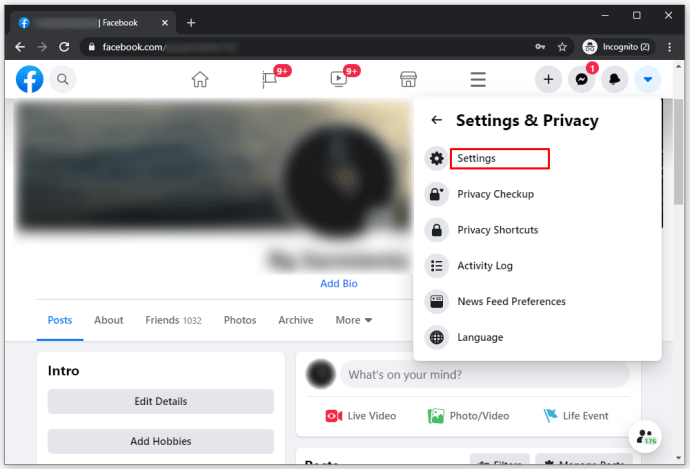
- Pasirinkite Blokavimas ir įveskite asmens, kurį norite blokuoti, vardą
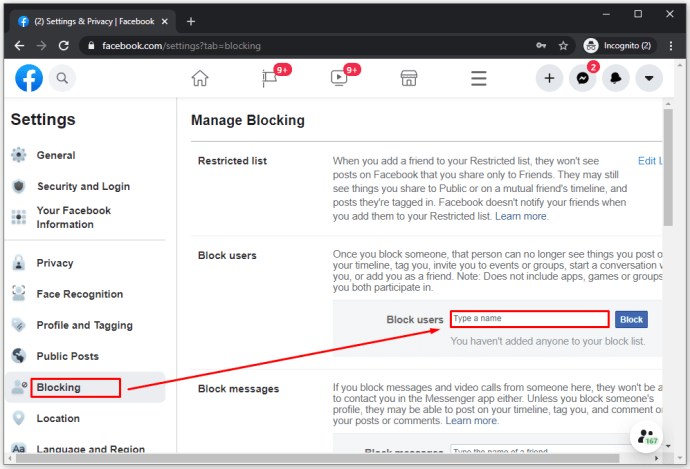
- Slinkite žemyn ir sąraše pasirinkite asmenį
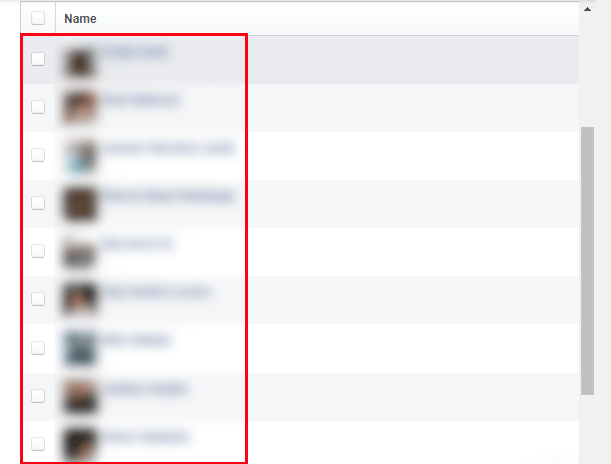
- Bakstelėkite Blokuoti ir patvirtinkite
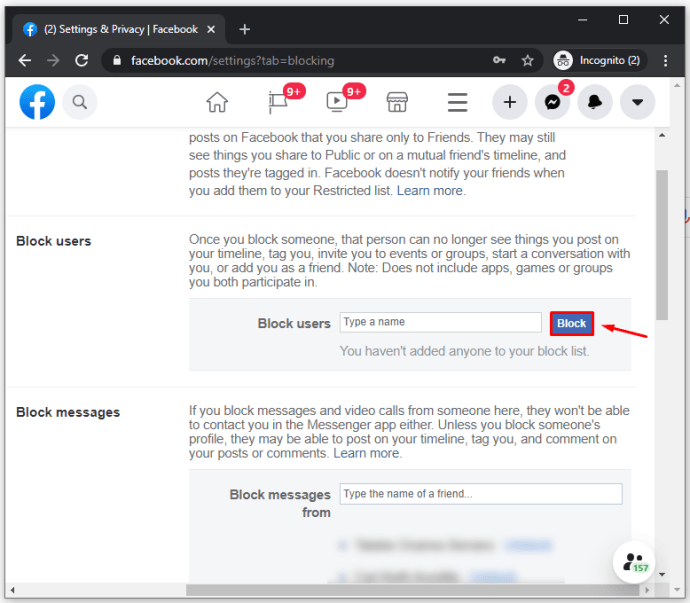
Taip pat galite eiti tiesiai į asmens profilio puslapį, kad jį užblokuotumėte. Bakstelėkite tris taškus šalia jų viršelio nuotraukos, kad atidarytumėte meniu, ir iš parinkčių pasirinkite Blokuoti.
Kaip užblokuoti ką nors iš jūsų valdomo „Facebook“ puslapio
Kaip „Facebook“ puslapio administratorius, turite teisę neleisti tam tikriems vartotojams pasiekti jūsų valdomo puslapio. Vienas iš paprasčiausių būdų tai padaryti yra puslapio nustatymuose:
- Puslapyje eikite į meniu „Nustatymai“ ir bakstelėkite „Žmonės ir kiti puslapiai“.
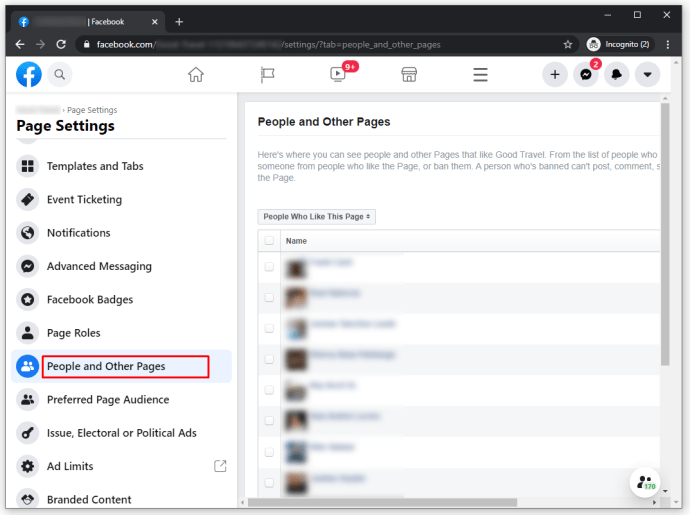
- Slinkite žemyn, kol pasieksite asmenį, kurį norite uždrausti, ir pasirinkite parinktį „Uždrausti iš puslapio“.
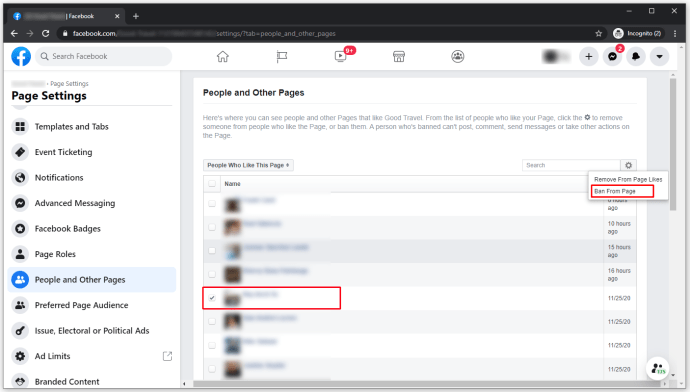
Galite tai pakeisti grįžę į nustatymus ir šalia asmens vardo pasirinkę „Panaikinti išėjimą iš puslapio“.
Negalite „užblokuoti“ asmens verslo puslapyje. Paprastai tai yra skirta asmeninėms paskyroms. Tačiau galite „uždrausti“ vartotojus ir tai visam laikui blokuoja jiems prieigą prie verslo puslapio.
Kaip užblokuoti ką nors iš „Facebook“ puslapio „iPhone“.
Užblokuokite ką nors iš „Facebook“ puslapio naudodami „iPhone“ arba „iPad“ atlikdami šiuos greitus veiksmus:
- Paleiskite „Facebook“ programą
- Palieskite „…“, kad pamatytumėte daugiau
- Slinkite žemyn ir antraštėje Nustatymai pasirinkite Nustatymai
- Bakstelėkite Blokavimas
- Įveskite asmens vardą ir bakstelėkite mėlyną mygtuką Blokuoti
Kaip užblokuoti ką nors iš „Facebook“ puslapio „Android“.
Blokuoti asmenį, naudojantį tokį „Android“ įrenginį:
- Paleiskite „Facebook“ programą
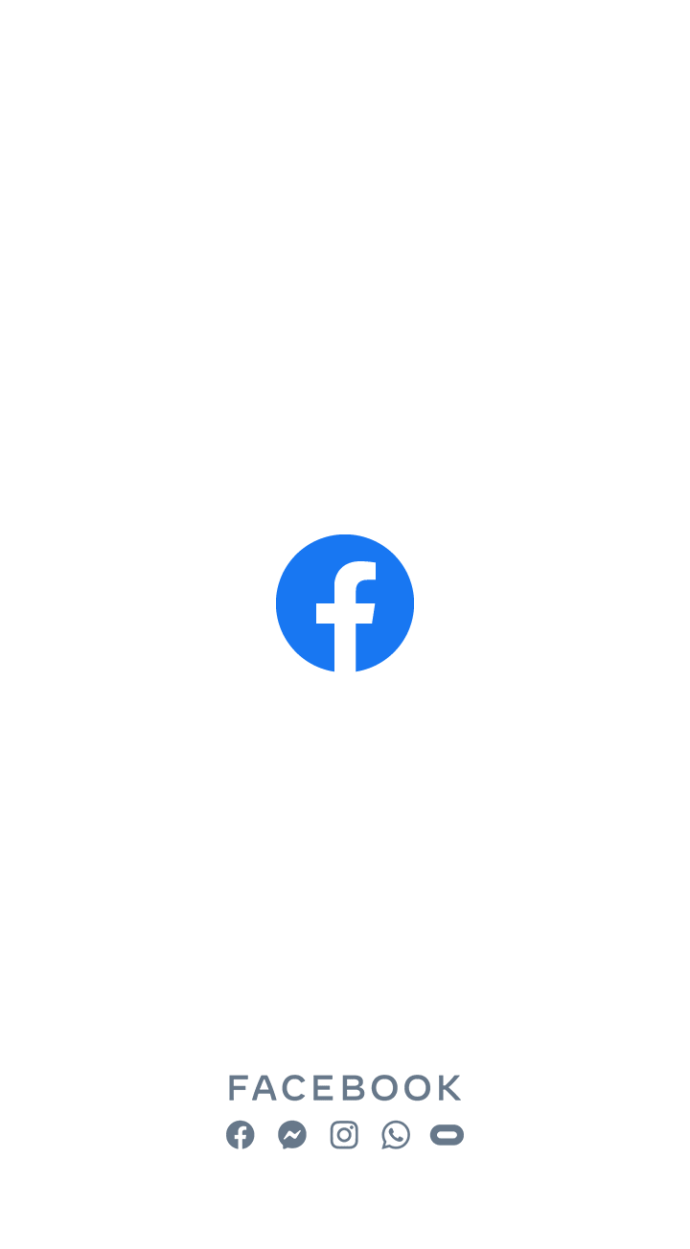
- Eikite į asmens, kuris netrukus bus užblokuotas, profilį
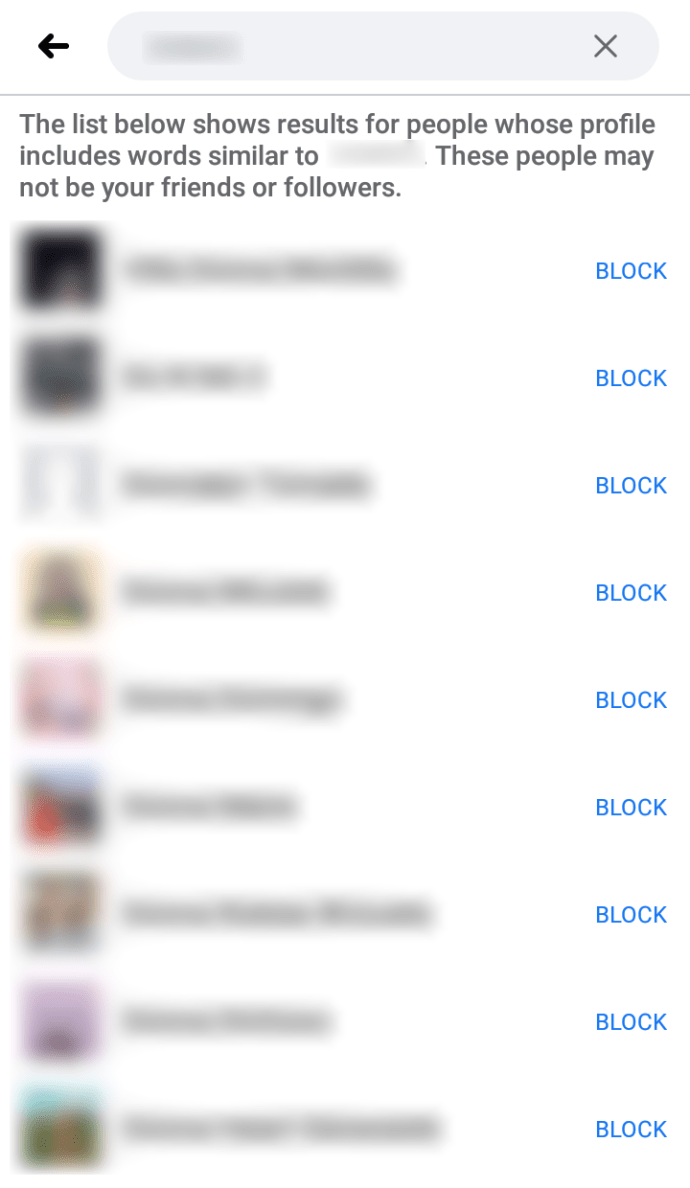
- Palieskite „…“, kad pamatytumėte daugiau
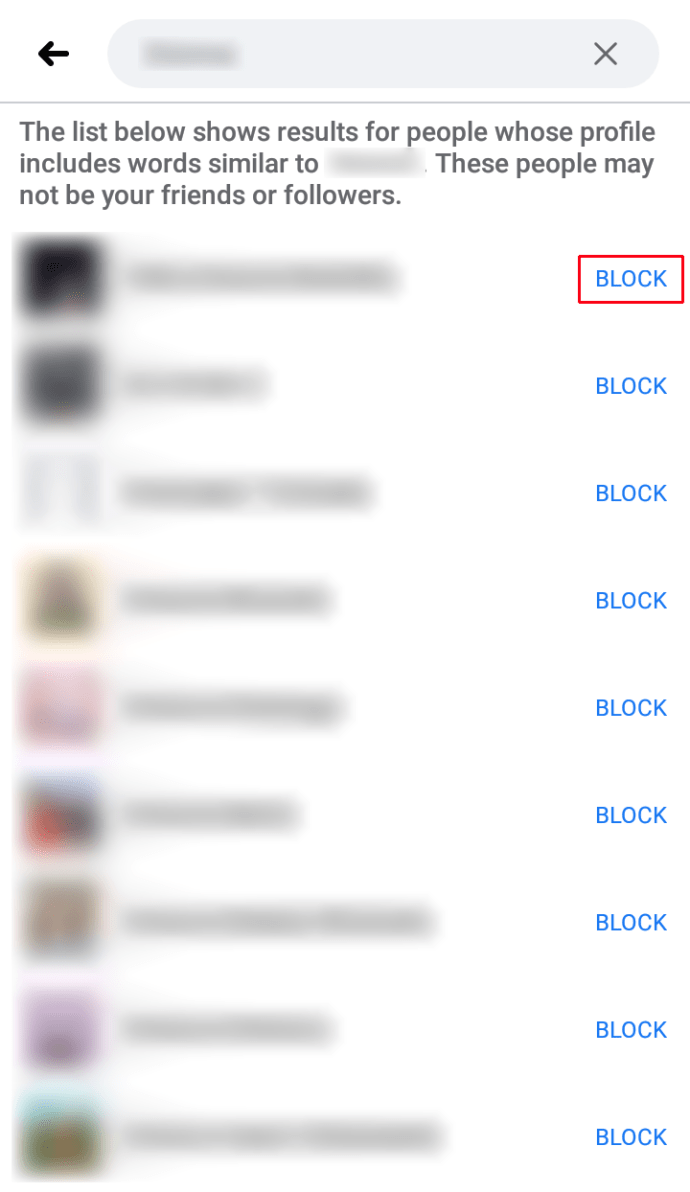
- Pasirinkite ir patvirtinkite blokavimą
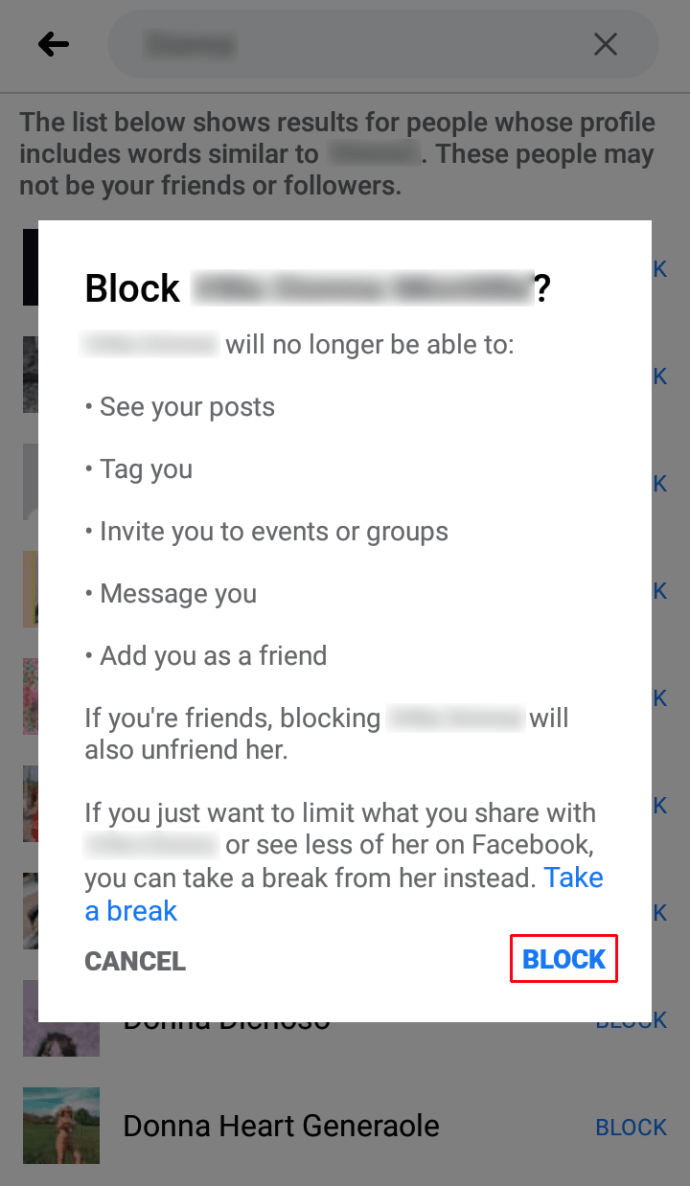
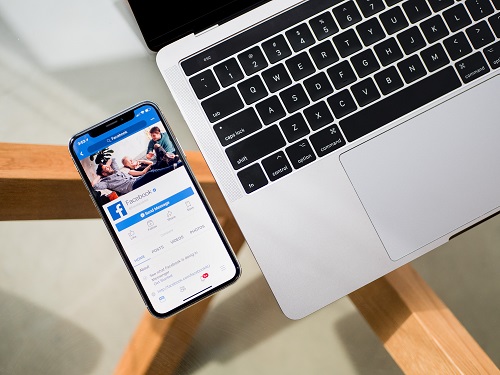
Kaip užblokuoti ką nors iš „Facebook“ grupės puslapio
Tik grupės moderatoriai ir administratoriai gali blokuoti arba pašalinti grupės narius. Norėdami ką nors užblokuoti, atlikite šiuos veiksmus:
- Atidarykite „Facebook“ ir bakstelėkite tris horizontalias juostas, kad atidarytumėte pagrindinį meniu
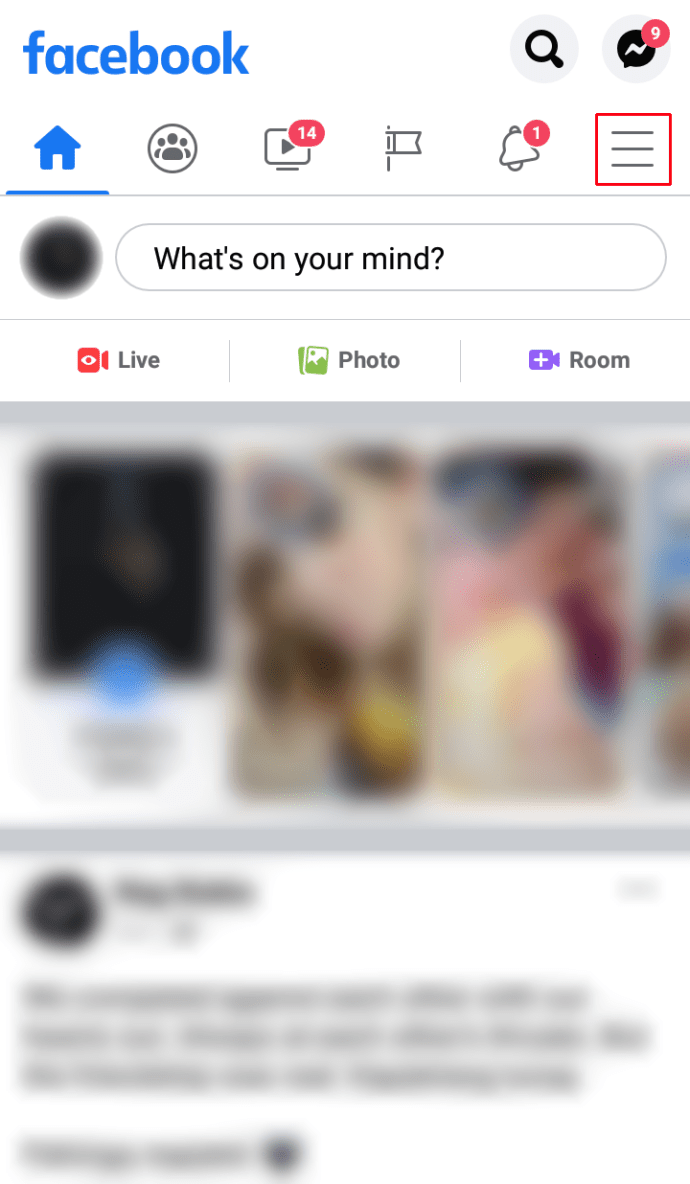
- Bakstelėkite Grupės ir pasirinkite savo grupę
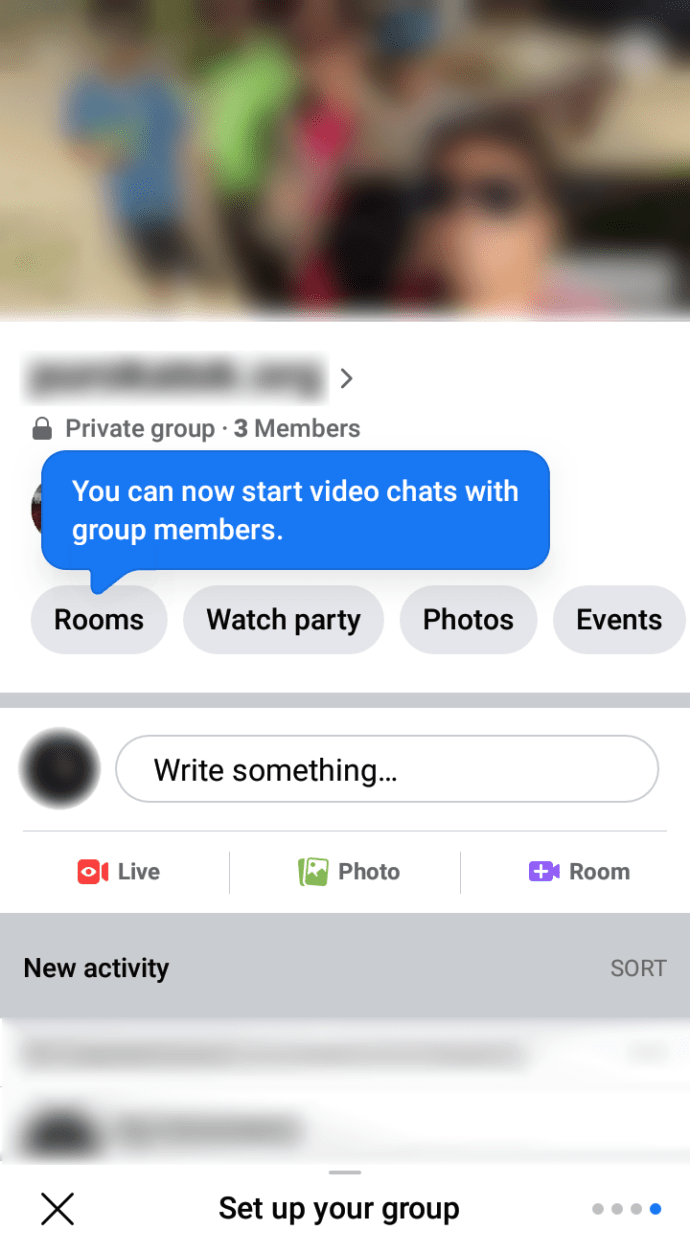
- Viršutiniame dešiniajame grupės kampe bakstelėkite skydo piktogramą su žvaigždute viduryje
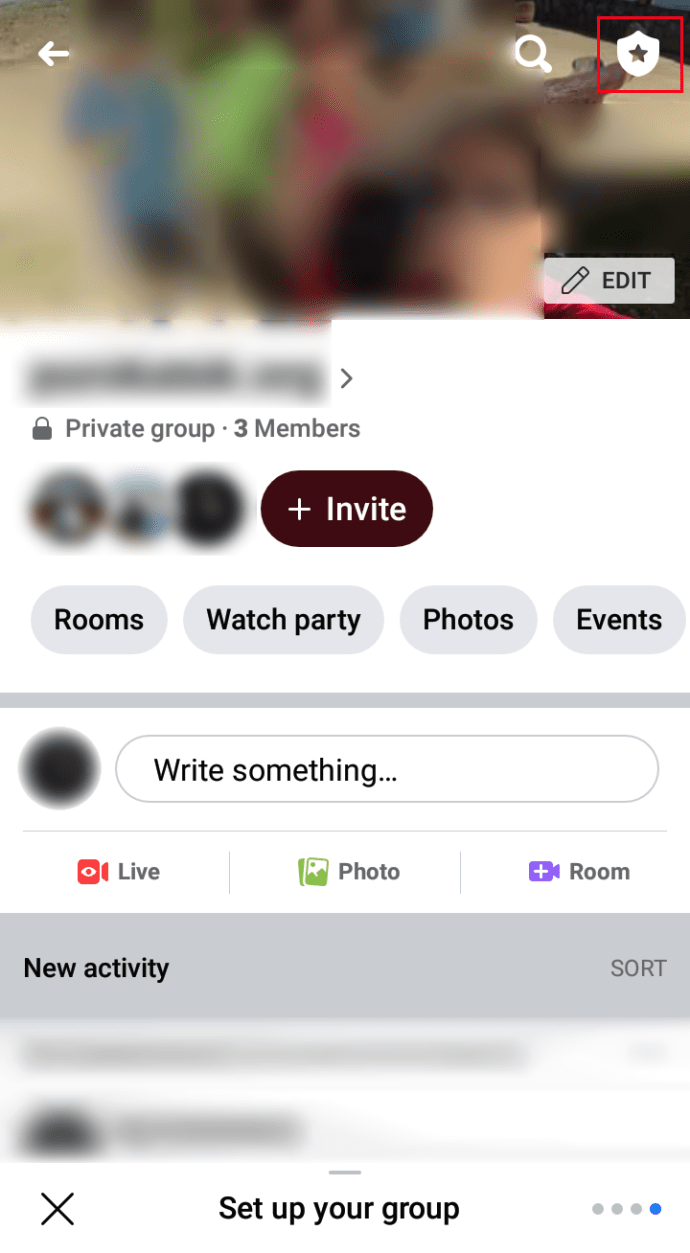
- Pasirinkite Nariai
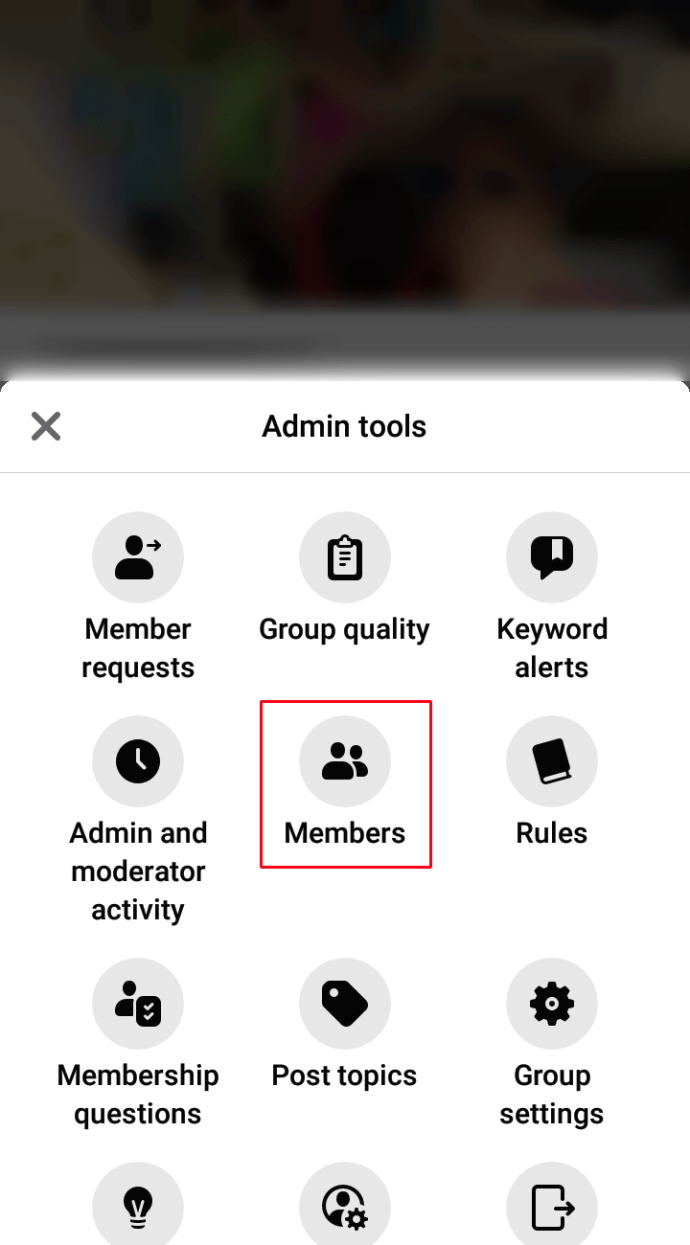
- Slinkite žemyn ir pasirinkite narį, kurį norite užblokuoti
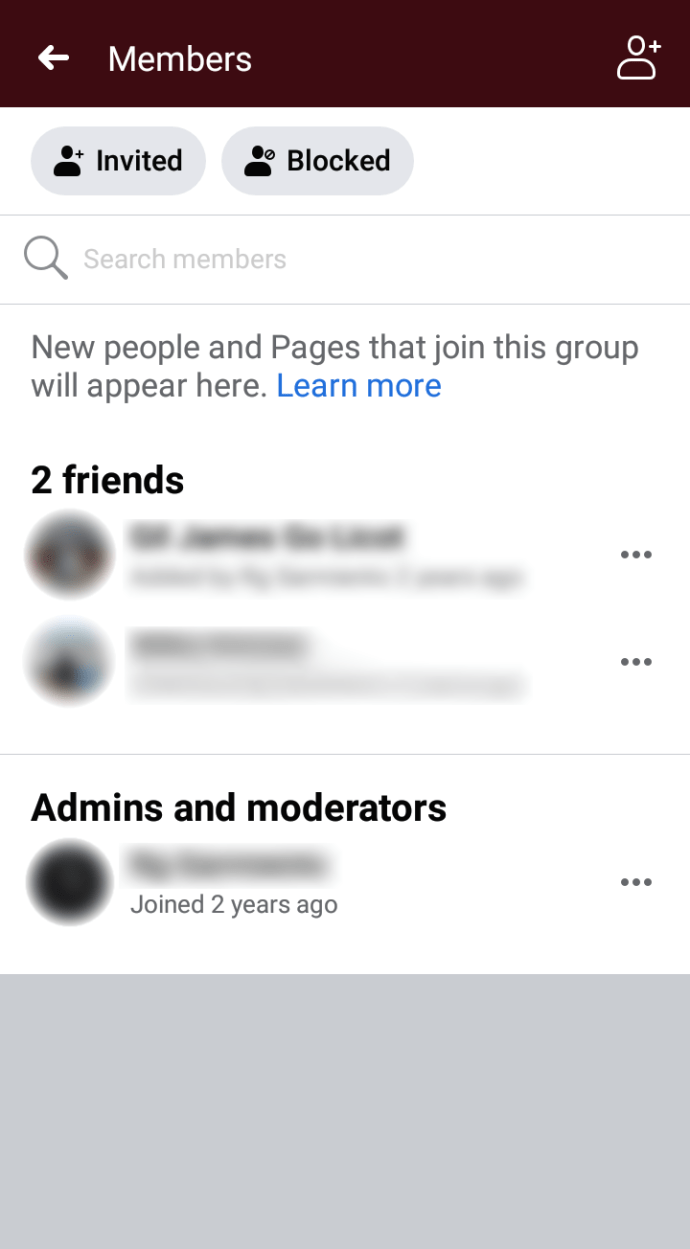
- Bakstelėkite tris taškus šalia nario vardo ir pasirinkite Blokuoti narį
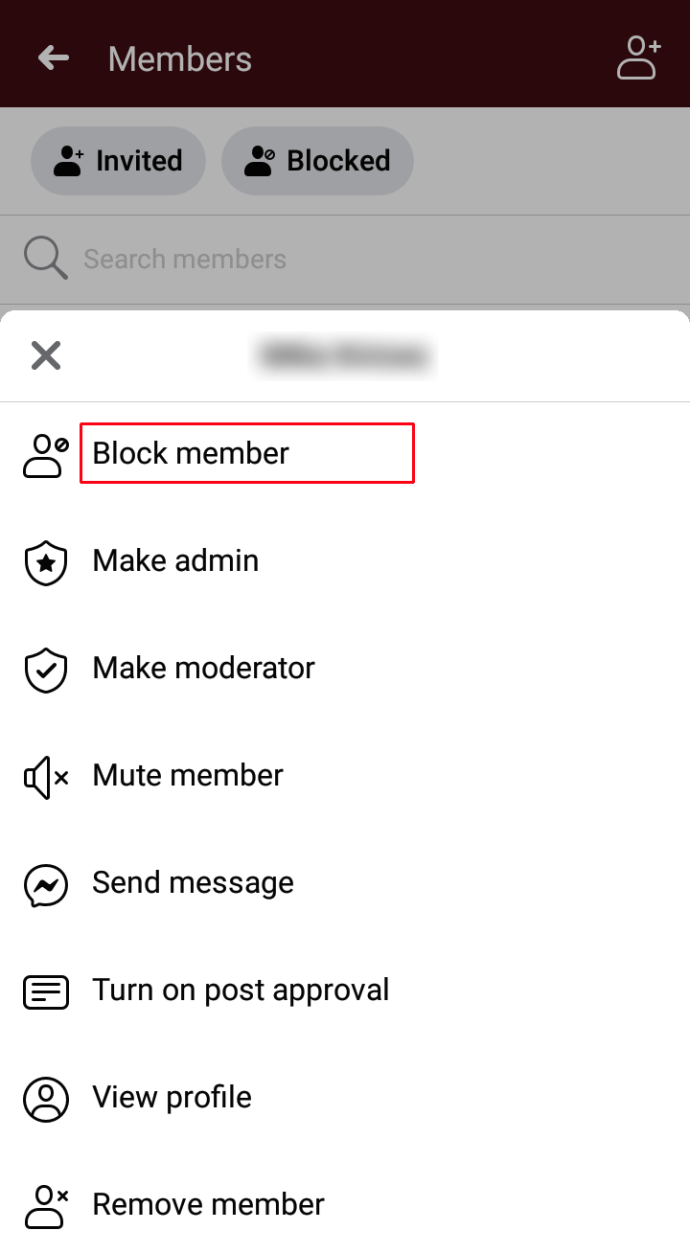
- Patvirtinkite bloką
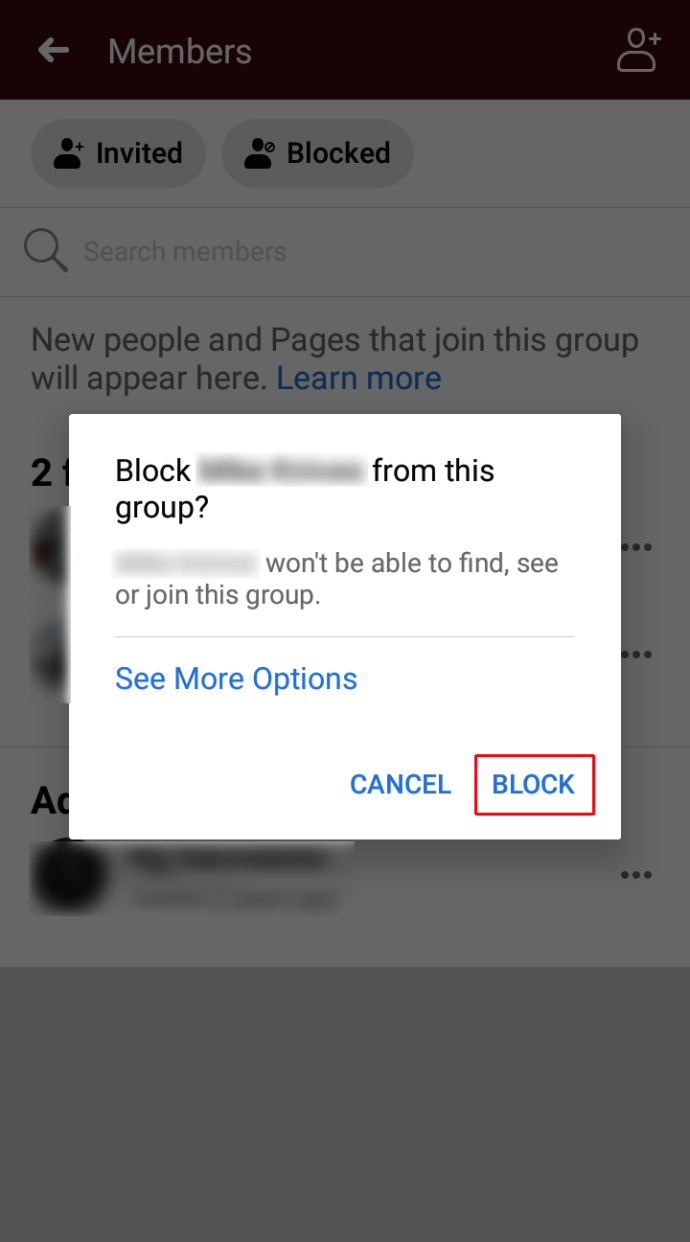
Kaip užblokuoti ką nors iš verslo puslapio „Facebook“.
Blokavimas yra funkcija, paprastai skirta asmeninėms paskyroms, tačiau galite uždrausti kam nors patekti į verslo puslapį. Štai kaip:
- Atidarykite „Facebook“ programą ir eikite į asmens, kurį norite uždrausti, komentarą
- Bakstelėkite jų profilio nuotrauką
- Slinkite į jų profilio apačią ir bakstelėkite Uždrausti iš puslapio
- Patvirtinkite draudimą
Kaip užblokuoti ką nors iš „Facebook“ puslapio pranešimų
Užblokuoti ką nors, kad jis negalėtų jums siųsti pranešimų, nėra tas pats, kas blokuoti ką nors „Facebook“. Jei norite tik sustabdyti nepageidaujamus pranešimus, štai kaip tai padaryti:
- Atidarykite „Facebook“ savo kompiuteryje ir eikite į savo naujienų kanalą
- Kairiajame meniu pasirinkite mėlyną ir raudoną „Messenger“ dialogo burbulą
- Slinkite žemyn ir spustelėkite pokalbį su asmeniu, kurį norite užblokuoti
- Dešiniajame meniu pasirinkite Privatumas ir palaikymas
- Spustelėkite parinktį Blokuoti pranešimus ir patvirtinkite blokavimą
Kaip užblokuoti ką nors iš „Facebook“ puslapio, kuriam tai nepatiko
Nutildyk tuos trolius kartą ir visiems laikams. Norėdami užblokuoti ką nors iš „Facebook“ verslo puslapio, atlikite šiuos paprastus veiksmus:
- Atidarykite „Facebook“ verslo puslapį
- Eikite į puslapio nustatymus, esančius apatiniame kairiajame ekrano kampe
- Pasirinkite skirtuką Žmonės ir kiti
- Atidarykite išskleidžiamąjį meniu ir pasirinkite Uždrausti žmonės ir puslapiai
- Spustelėkite mygtuką +Uždrausti asmenį
- Paieškos juostoje įveskite asmens URL adresą
- Spustelėkite Išsaugoti, kad įtrauktumėte asmenį į draudimų sąrašą
Kaip greitai ir anonimiškai užblokuoti „Facebook“ vartotoją
Greitai užblokuokite asmenį naudodami pagrindinio meniu nustatymus ir privatumo parinktis. Pasirinkite Nustatymai ir spustelėkite Blokavimas. Įveskite asmens, kurį norite užblokuoti, vardą ir patvirtinkite veiksmą.
Asmuo, kurį užblokavote, niekada negauna pranešimo, kad jį ištrynėte iš savo „Facebook“ erdvės.
Papildomi DUK
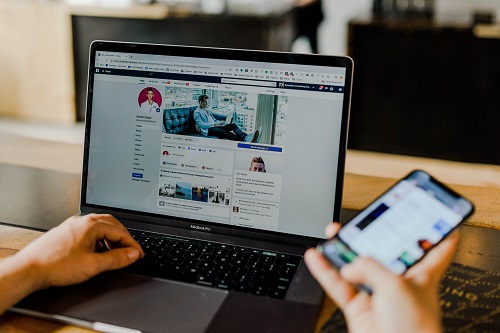
Ką daro užblokavimas kam nors iš „Facebook“ puslapio?
Uždraudus ką nors, jis negali skelbti jūsų puslapyje. Jie taip pat negali pamėgti įrašų ar komentuoti jų, taip pat negali siųsti žinučių arba pamėgti jūsų puslapį.u003cbru003eu003cbru003eTačiau jie vis tiek gali bendrinti jūsų puslapio turinį kitose „Facebook“ vietose. Jie tiesiog nebegali tiesiogiai su jumis bendrauti.
Ar galite užblokuoti ką nors iš savo verslo puslapio „Facebook“?
Nebūtinai galite „užblokuoti“ naudotojus savo verslo puslapyje, bet galite juos „uždrausti“. Tai leidžia jiems bendrinti jūsų turinį, negalėdami aktyviai dalyvauti jūsų puslapyje.
Paskutinis žodis
Atminkite, kad blokavimas yra amžinas arba bent jau tol, kol vėl susidraugausite su vartotoju. Kai ką nors užblokuojate, turite vėl su juo susidraugauti, o tai gali sukurti nepatogią situaciją. Taigi, jei norite tiesiog pailsėti, galbūt norėsite apsvarstyti laikinus sprendimus.